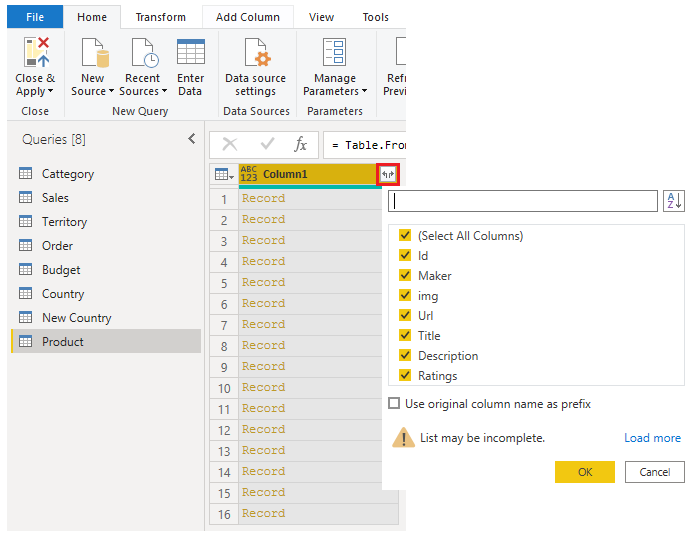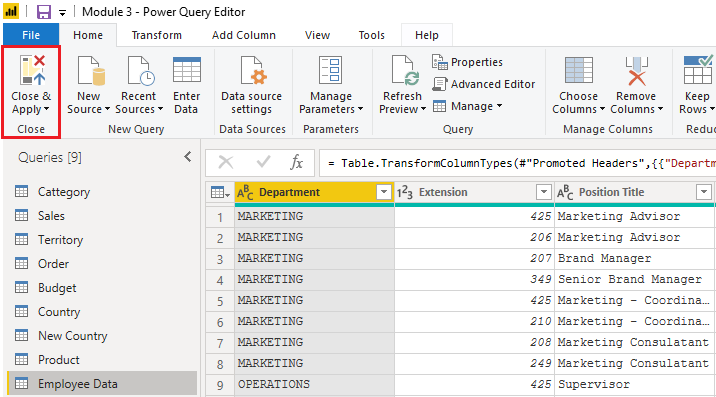Obter dados de uma base de dados NoSQL
Algumas organizações não utilizam uma base de dados relacional, mas utilizam uma base de dados NoSQL . Uma base de dados NoSQL (também denominada não SQL, não só SQL ou não relacional) é um tipo flexível de base de dados que não utiliza tabelas para armazenar dados.
Scenario
Os programadores de software da Tailwind Traders criaram uma aplicação para gerir o envio e controlo de produtos a partir dos respetivos armazéns. A aplicação utiliza o Cosmos DB, uma base de dados NoSQL, como o repositório de dados. Os dados são armazenados como documentos JSON, que são formatos de ficheiro padrão abertos que são utilizados principalmente para transmitir dados entre um servidor e uma aplicação Web. Tem de importar estes dados para um modelo semântico do Power BI para relatórios.
Ligar a uma base de dados NoSQL (Azure Cosmos DB)
Neste cenário, irá utilizar a funcionalidade Obter dados no Power BI Desktop. No entanto, desta vez, irá selecionar a opção Mais... para localizar e ligar ao tipo de base de dados que utiliza. Neste exemplo, irá selecionar a categoria do Azure , selecionar Azure Cosmos DB e, em seguida, selecionar Ligar.
Na janela Pré-visualizar Conector , selecione Continuar e, em seguida, introduza as credenciais da base de dados. Neste exemplo, na janela do Azure Cosmos DB , pode introduzir os detalhes da base de dados. Pode especificar o URL do ponto final da conta do Azure Cosmos DB a partir do qual pretende obter os dados (pode obter o URL a partir do painel Chaves do seu portal do Azure). Em alternativa, pode introduzir o nome da base de dados, o nome da coleção ou utilizar o navegador para selecionar a base de dados e a coleção de forma a identificar a origem de dados.
Se estiver a ligar-se a um ponto final pela primeira vez, como está neste exemplo, certifique-se de que introduz a sua chave de conta. Pode encontrar esta chave na caixa Chave Primária no painel Chaves Só de Leitura do seu portal do Azure.
Importar um ficheiro JSON
Se estiver a trabalhar com dados armazenados no formato JSON, muitas vezes é necessário extrair e normalizar os dados primeiro. Isto deve-se ao facto de os dados JSON serem frequentemente armazenados num formato aninhado ou não estruturado, o que dificulta a análise ou o relatório diretamente.
Neste exemplo, os dados têm de ser extraídos e normalizados antes de poder comunicar sobre os mesmos, pelo que tem de transformar os dados antes de os carregar em Power BI Desktop.
Depois de ligar à conta de base de dados, a janela Navegador é aberta, mostrando uma lista de bases de dados nessa conta. Selecione a tabela que pretende importar. Neste exemplo, irá selecionar a tabela Produto. O painel de pré-visualização só mostra os itens de Registo porque todos os registos no documento são representados como um tipo de Registo no Power BI.
Selecione o botão Editar para abrir os registos no Power Query.
Em Power Query, selecione o botão Expandir para o lado direito do cabeçalho Coluna1, que apresenta o menu de contexto com uma lista de campos. Selecione os campos que pretende carregar para Power BI Desktop, desmarque a caixa de verificação Utilizar o nome da coluna original como prefixo e, em seguida, selecione OK.
Reveja os dados selecionados para garantir que está satisfeito com os mesmos e, em seguida, selecione Fechar & Aplicar para carregar os dados para Power BI Desktop.
Agora, os dados assemelham-se a uma tabela com linhas e colunas. Os dados do Cosmos DB podem agora relacionar-se com os dados de outras origens de dados e podem eventualmente ser utilizados num relatório do Power BI.